Материальный отчет
Материальный отчет позволяет Вам посмотреть обороты выбранного Вами счета раздельно по каждому корреспондирующему с ним счету (субсчету), а также суммарные обороты и остатки на начало и конец отчетного периода по данному счету. Он составляется по субсчетам последнего уровня к выбранному счету.
Для перехода к формированию Материального отчета выберите Отчеты >> Материальный отчет. (Рис.1)
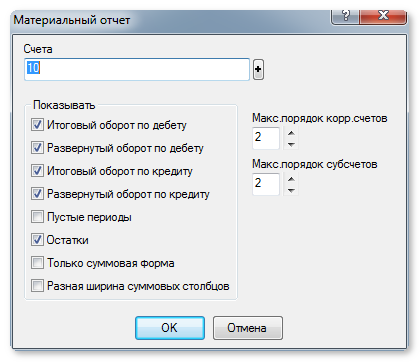
Рис. 1: Окно настройки материального отчета
Форма материального отчета представляет собой таблицу, строки которой содержат информацию по субсчетам, выбранного Вами счета или счетам, если Вы указали для формирования документа несколько счетов. Содержание столбцов зависит от параметров, указанных Вами, при подготовке отчета (Рис.2).
В общем случае, для каждой строки может быть отображена следующая информация:
· код счета;
· название счета;
·сальдо на начало отчетного периода;
·обороты со всеми корреспондирующими счетами;
· сальдо на конец отчетного периода.
Установленному признаку соответствует флажок со значком. Если Вы хотите изменить состояние флажка, то подведите к нему курсор мыши и нажмите левую клавишу мыши. То же самое можно сделать с помощью клавиатуры, используя клавишу пробела.
Значения максимального порядка субсчетов и корреспондирующих счетов можно задать с помощью клавиатуры или мыши. Для увеличения или уменьшения значений соответственно клавиши полей с помощью мыши воспользуйтесь кнопками расположенными справа от соответствующего поля ввода.
Любое поле можно выбрать сразу, щелкнув по нему клавишей мыши.
После установки всех необходимых параметров, нажмите клавишу “ОК”. Нажав клавишу “Отмена”, Вы можете отказаться от формирования отчета.
Все значения установленных Вами параметров автоматически сохраняются для дальнейшего использования.
Перемещаться по сформированному отчету можно с помощью клавиш управления курсором или используя горизонтальную и вертикальную полосы прокрутки с помощью мыши.
Поле "Счета"
В это поле Вы должны ввести код счета или субсчета любого уровня, для которого Вы хотите сформировать материальный отчет. Можно ввести несколько счетов, разделяя их точкой с запятой, например, 10/БАЛКИ;41/С/01. Если Вы ввели несколько счетов, то материальный отчет будет составлен по всем перечисленным счетам, а в последней строке списка будут содержаться суммарные обороты перечисленных счетов.
Итоговый оборот по дебету
Если данный признак установлен, то в отчетные формы включается графа «Итого по дебету», в которой отображается суммарный оборот выбранного счета по дебету за отчетный период.
Развернутый оборот по дебету
Если данный признак установлен, то в отчетные формы включаются графы, соответствующие счетам, корреспондирующим по дебету с выбранным счетом. Данный признак можно установить только совместно с признаком «Итоговый оборот по дебету».
Итоговый оборот по кредиту
Если данный признак установлен, то в отчетные формы включается графа «Итого по кредиту», в которой отображается суммарный оборот выбранного счета по кредиту.
Развернутый оборот по кредиту
Если данный признак установлен, то в отчетные формы включаются графы, соответствующие счетам, корреспондирующим по кредиту с выбранным счетом. Данный признак можно установить только совместно с признаком «Итоговый оборот по кредиту».
Пустые периоды
Признак оказывает действие на счета, имеющие субсчета. При установке этого признака, в отчет включаются строки, содержащие субсчета выбранного Вами счета, даже если обороты и остатки по ним равны нулю. Если этот признак не установлен и все значения (обороты по кредиту, обороты по дебету, остатки) какого-нибудь субсчета равны нулю, то строка, содержащая этот субсчет, не включается в форму материального отчета.
Признак имеет действие, если отчет генерируется с детализацией от недели до года.
Остатки
При установке данного признака, в форму материального отчета включаются графы «Сальдо на начало» и «Сальдо на конец», в которых отображаются соответственно остатки на начало и на конец отчетного периода по выбранному Вами счету.
Только суммовая форма
Признак оказывает действие только на счета, по которым ведется количественно-суммовой учет. В зависимости от установки этого признака, материальный отчет может формироваться в суммовой или в количественно-суммовой форме. В последнем случае в каждой графе, содержащей обороты, отображается следующая информация:
·оборот в суммовом выражении;
·оборот в единицах измерения (например, в штуках);
· цена за единицу.
Максимальный порядок корр. счетов
Это значение ограничивает максимальный порядок корреспондирующих счетов. Параметр может принимать значения от 1 до 10. Если его значение равно 1, то для корреспондирующих счетов, имеющих субсчета, отображается только по одной графе с кодом счета первого уровня, где показан суммарный по всем субсчетам этого счета оборот.
Максимальный порядок субсчетов
Признак оказывает действие только на счета, имеющие субсчета. Данный параметр определяет, до какого порядка субсчета разворачивать отчетную форму. Например, если он равен 1, то в материальном отчете отображаются только строки, соответствующие счетам первого уровня. Если значение параметра поставить равным 2, то в материальном отчете будут отображаться строки, соответствующие субсчетам второго уровня (например: 41/ПО, 41/ПР, 41/Р и т.д.). В последней строке списка определяются суммарные значения. Вы можете изменять значение этого параметра от 1 до 5.
В последней строке списка отображаются суммарные значения по всем строкам.
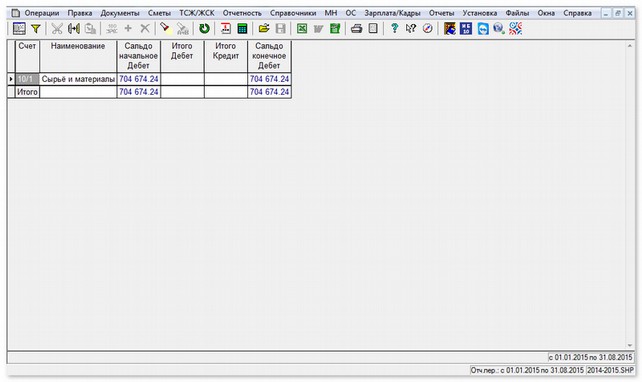
Рис. 2: Материальный отчет
Материальный отчет может формироваться в суммовой или в количественно-суммовой форме, в зависимости от типа учета по рассматриваемым счетам и признака «Только суммовая форма» в закладке Отчеты пункта Установка >> Настройки главного меню.
При просмотре материального отчета можно получить карточку движения средств по сочетанию корреспондирующих счетов. Для этого установите курсор в соответствующую графу и нажмите клавишу Enter.
Материальный отчет формируется при работе с оборотной ведомостью или с ведомостью остатков.
После чего появляется окно диалога. В нем Вы можете выбрать счет, к которому необходимо сформировать отчет, а также указать ряд параметров формирования отчета.
Смотрите также:
- 3319 просмотров
 Инфо-Бухгалтер ®
Инфо-Бухгалтер ®